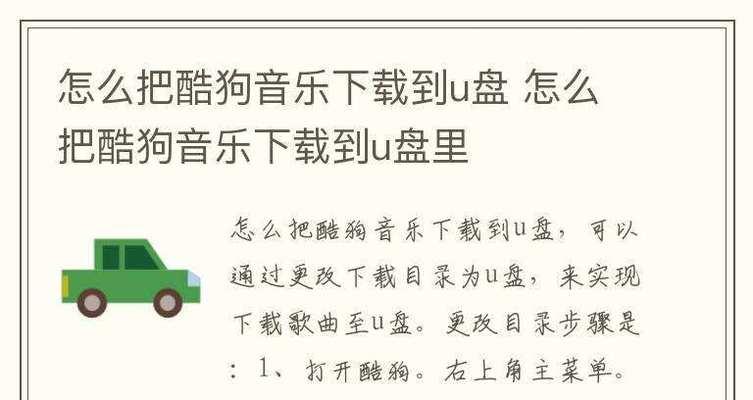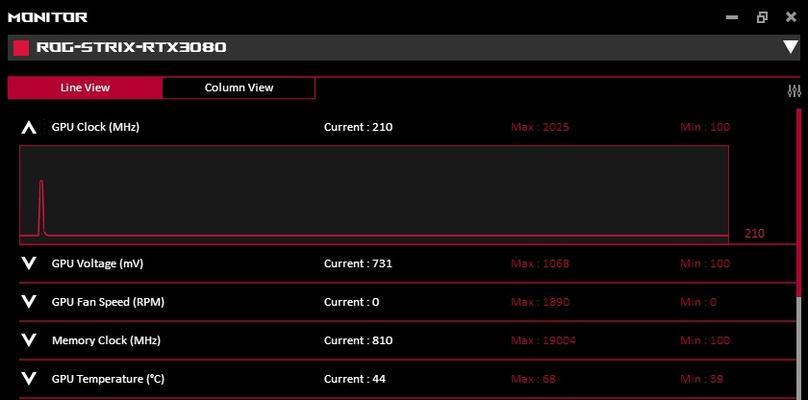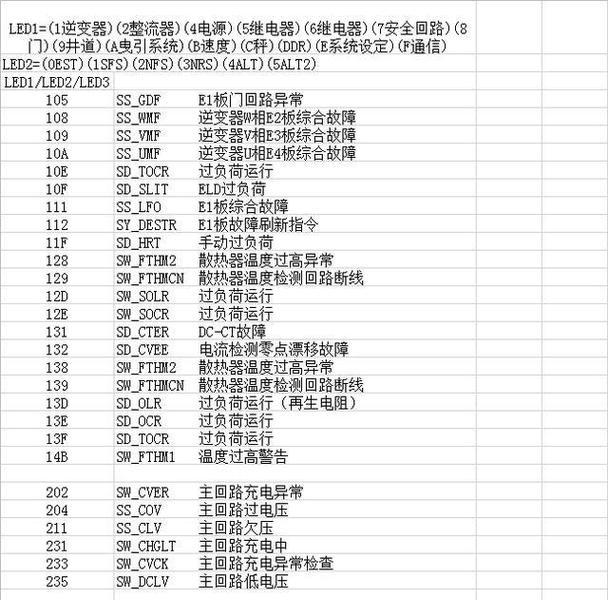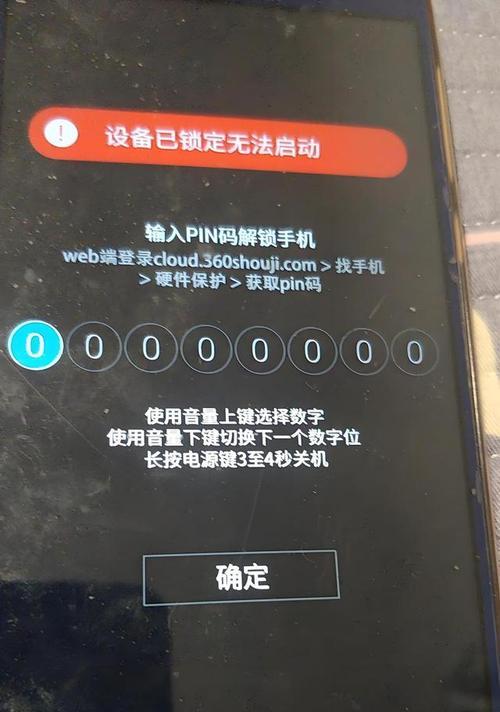U盘是一种便携式存储设备,可以方便地将文件保存在其中。本文将以如何将文件保存到U盘中为主题,介绍15个详细的步骤,帮助读者掌握U盘的使用技巧。
选择合适的U盘
选择一款容量适当、质量可靠的U盘非常重要。可以选择具有高速传输功能和较大容量的U盘,以满足不同类型文件的存储需求。
插入U盘
将U盘插入计算机的USB接口中,确保插入的位置正确且牢固。在插入前,可以先检查电脑是否识别到了U盘,以确保连接正常。
打开“我的电脑”
在计算机桌面或开始菜单中找到“我的电脑”图标,并双击打开。这样就能访问计算机中的各个存储设备。
找到U盘
在“我的电脑”窗口中,可以看到计算机上所有的存储设备,包括U盘。找到对应的U盘图标,通常标识为“移动磁盘”或“可移动设备”。
打开U盘
双击U盘图标,进入U盘的根目录。在这里可以看到U盘中已经存在的文件和文件夹。
创建文件夹
如果希望将文件保存到特定的文件夹中,可以在U盘根目录中右键点击鼠标,选择“新建文件夹”,然后为新建文件夹命名。
选择要保存的文件
在计算机中找到要保存到U盘的文件,可以通过“我的电脑”或其他文件管理软件进行查找和定位。
复制文件
选中要保存的文件,在右键菜单中选择“复制”。也可以使用快捷键Ctrl+C来复制选中的文件。
粘贴文件到U盘
回到U盘的根目录或指定的文件夹,右键点击鼠标,选择“粘贴”或使用快捷键Ctrl+V将复制的文件粘贴到U盘中。
等待复制完成
复制大型文件或较多文件时,需要一定时间来完成复制过程。在复制过程中,不要移动或拔出U盘,以免造成文件丢失或损坏。
检查文件是否复制成功
复制完成后,可以回到U盘的根目录或指定的文件夹中,确认文件是否成功保存在U盘中。可以通过文件名、大小等信息进行验证。
安全拔出U盘
在文件保存完毕后,要安全地将U盘从计算机中拔出。在任务栏中找到“安全删除硬件”图标,右键点击并选择对应的U盘,然后按照提示操作进行拔出。
防止病毒感染
使用U盘时,务必注意防止病毒的感染。在将文件保存到U盘之前,最好进行病毒扫描,确保文件不会携带恶意程序。
定期备份文件
为了避免文件丢失或损坏,建议定期备份U盘中的重要文件。可以将文件复制到计算机硬盘或其他存储设备中,以确保数据安全。
通过以上15个步骤,你已经学会了如何将文件保存到U盘中。记住选择合适的U盘、正确插入并复制粘贴文件,同时注意安全拔出U盘和进行文件备份,以确保文件的安全性和可靠性。